Acer Z35 User Manual
Browse online or download User Manual for TVs & monitors Acer Z35. Acer Z35 Benutzerhandbuch
- Page / 38
- Table of contents
- BOOKMARKS
- Acer LCD-Monitor 1
- Sicherheitshinweise 3
- Sicheres Hörvergnügen 4
- Warnhinweis 4
- Verwendung von Netzstrom 5
- Instandhaltung des Produkts 6
- Hinweise zur Entsorgung 7
- LCD-Pixel-Hinweis 8
- Anwendung 9
- Auspacken 12
- Basis anbringen/abnehmen 13
- Bildschirmposition einstellen 14
- Netzteil anschließen 15
- Monitor reinigen 15
- Energie sparen 16
- Pinbelegung 17
- Standardtiming-Tabelle 18
- Installation 20
- Bedienelemente 22
- Die Funktionsseite 25
- G-SYNC Experience: 32
- Für die folgende Auflösung: 32
- Problemlösung 33
- Declaration of Conformity 36
- ENERGY STAR 37
- What is ENERGY STAR? 37
Summary of Contents
Acer LCD-MonitorBenutzerhandbuch
xAugen• Ruhen Sie Ihre Augen in regelmäßigen Abständen aus.• Schauen Sie von Zeit zu Zeit weg vom Monitor auf einen entfernten Punkt, um den Augen ein
INHALTAuspacken ... 1Basis anbringen/abnehmen ...
DE-1AuspackenBitte überzeugen Sie sich davon, dass die folgenden Dinge im Lieferumfang enthalten sind. Bewahren Sie das Verpackungsmaterial für den Fa
DE-2Basis anbringen/abnehmenHinweis: Nehmen Sie den Monitor und die Monitorbasis aus der Verpackung. Legen Sie den Monitor mit der Bildseite nach unte
DE-3Bildschirmposition einstellenUm die beste Ansichtsposition zu optimieren, können Sie die Höhe/Neigung des Monitors anpassen.• NeigungBitte siehe A
DE-4Netzteil anschließen• Überzeugen Sie sich zunächst davon, dass das richtige Netzkabel für Ihr Land mitgeliefert wurde.• Der Monitor ist mit einem
DE-5• BITTE KEINE AUF AMMONIAK ODER ALKOHOL BASIERENDEN REINIGUNGSMITTEL AUF DEM LCD BILDSCHIRM ODER GEHÄUSE VERWENDEN.• Acer haftet nicht für Schäden
DE-6Pinbelegung19-poliges Signalkabel** Nur bei bestimmten Modellen20-poliges Signalkabel Pin
DE-7Standardtiming-TabelleHDMIModus Auflösung1 VGA 640 x 480 60 Hz2 VGA 640 x 480P 59.94 Hz3 VGA 640 x 480P 60 Hz4 SDTV 720 x 576P 50 Hz5 SDTV 720 x 4
DE-8DPModus Auflösung1 VGA 640 x 480 60 Hz2 SVGA 800 x 600 60 Hz3 XGA 1024 x 768 60 Hz4 Wide HD 2560 x 1080 60 Hz5 Wide HD 2560 x 1080 85 Hz6 Wide HD
Gelegentliche Änderungen der Informationen in dieser Veröffentlichung behalten wir uns ohne Ankündigung vor. Diese Änderungen werden jeweils in die fo
DE-9InstallationZum Anschluss des Monitors an Ihren Computern führen Sie bitte die nachstehenden Schritte aus: Schritte1. 1-1 HDMI-Kabel (nur bei Gerä
DE-106. Sollte der Monitor nicht ordnungsgemäß funktionieren, schauen Sie bitte im Problemlösung-Abschnitt nach einer passenden Lösung.DPDCHDMI DP INH
DE-11BedienelementeGrundbedienungSymbol Element BeschreibungEin-/Aus-Taste/BetriebsanzeigeDrücken, um den Monitor ein- oder auszuschalten. Leuchtet au
DE-12Anpassung der OSD EinstellungenDas OSD (On-Screen Display) kann für die Anpassung der Einstellung des LCD Monitors verwendet werden. Drücken Sie
DE-13Anpassen der LautstärkeÖffnen Sie die Lautstärkesteuerung und stellen Sie die Lautstärke mit den Pfeilen ein. Wenn Sie fertig sind, verwenden Sie
DE-14Die FunktionsseiteÖffnen Sie die Funktionsseite zur Auswahl der Funktionen Bild, Farbe, OSD oder Einstellung, und passen Sie die zu verwendenen E
DE-157. Blaues Licht: filtern Sie blaues Licht durch die Einstellung unterschiedlicher Anzeigeraten für Blaues Licht - 80%, 70%, 60%, 50%.8. Dark boos
DE-16Einstellen der Farbe1. Drücken Sie auf die MENU Taste, um das OSD zu öffnen.2. Verwenden Sie die / Tasten zur Auswahl von Farbe aus dem OSD. Ge
DE-17Anpassung der OSD Einstellungen1. Drücken Sie auf die MENU Taste, um das OSD zu öffnen.2. Verwenden Sie die / Tasten zur Auswahl von OSD aus de
DE-18Anpassen der Einstellung1. Das Menü Einstellung kann zur Auswahl der Bildschirmmenüsprache und anderen wichtigen Einstellungen verwendet werden,
iiiInformationen zu Ihrer Sicherheit und Ihrem KomfortSicherheitshinweiseLesen Sie diese Anweisungen gründlich durch. Bewahren Sie dieses Dokument auf
DE-196. DTS (ausgewählte Modelle): Schaltet DTS Ton An oder Aus. DTS Ton ist geschichtet und schafft eine bemerkenswerte Schallströmung.7. OD: Wählen
DE-20Produktinformationen1. Drücken Sie auf die MENU Taste, um das OSD zu öffnen.2. Wählen Sie mit den / Tasten Informationen, um grundlegende Infor
DE-21G-SYNC Experience:Für die folgende Auflösung:2560 x 1080@60 Hz2560 x 1080@85 Hz (nur DP)2560 x 1080@100 Hz (nur DP)2560 x 1080@120 Hz (nur DP)256
DE-22ProblemlösungBevor Sie Ihren LCD-Monitor zur Reparatur einsenden, schauen Sie sich zunächst die nachstehende Liste mit Lösungsvorschlägen an – in
DE-23
DE-24
DE-25Acer America Corporation333 West San Carlos St.,Suite 1500San Jose, CA 95110, U. S. A.Tel : 254-298-4000Fax : 254-298-4147www.acer.comFederal Com
DE-26ENERGY STAR®Acer’s ENERGY STAR qualified products save you money by reducing energy costs and helps protect the environment without sacrificing f
ivVORSICHT, zugänglich aufstellenStellen Sie sicher, dass die Netzquelle, in die Sie das Netzkabel einstecken, einfach zugänglich ist und sich so nah
v•Stecken sie auf keinen fall irgendwelche Objekte durch die Gehäuseschlitze, da hierbei Teile mit gefährlicher Spannung berührt oder kurzgeschlossen
viHinweis: Der Erdungsstift bietet auch einen guten Schutz gegen unerwartete Geräusche durch andere in der Nähe befindliche elektrische Geräte, die di
viiPotenziell explosive Umgebungen sind oft, aber nicht immer gekennzeichnet. Hierzu zählen der Bereich unter Deck bei Schiffen, Transport oder Lagere
viiiLCD-Pixel-HinweisDie LCD-Einheit ist mit Hochpräzisionstechniken der Herstellung produziert worden. Es kann aber trotzdem vorkommen, dass einige P
ixTipps und Informationen für komfortable AnwendungBei langer Anwendung können Computer-Benutzer an Überanstrengung der Augen und Kopfschmerzen leiden
More documents for TVs & monitors Acer Z35
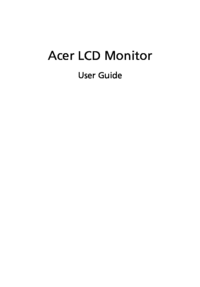
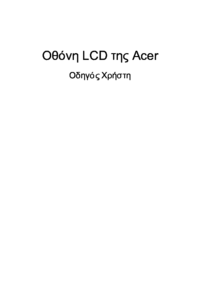

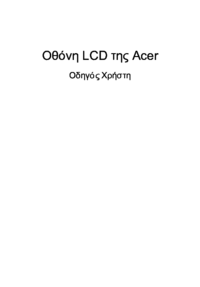
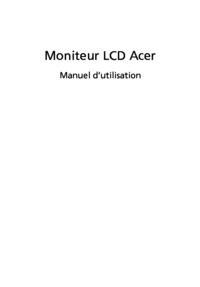













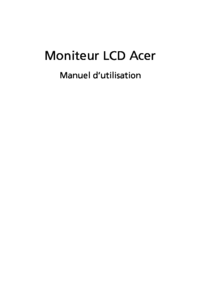



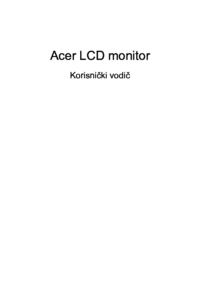
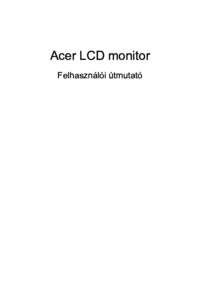


 (30 pages)
(30 pages) (23 pages)
(23 pages)

 (26 pages)
(26 pages) (27 pages)
(27 pages) (23 pages)
(23 pages) (23 pages)
(23 pages)







Comments to this Manuals